Как удалить темы из WordPress в Easy Steps 2023
Опубликовано: 2023-08-17Хотите знать, как удалять темы из WordPress? В этой статье мы объясним процедуру удаления тем из WordPress.
Если вы установили разные темы WordPress, чтобы опробовать различные стили своего веб-сайта или часто менять дизайн, вам необходимо очистить список тем, удалив неиспользуемые для лучшей организации. Это правильное место, куда вы пришли.
Оглавление
Зачем удалять неиспользуемые темы WordPress
Удаление неиспользуемых тем WordPress необходимо по разным причинам. Во-первых, он занимает место на сервере вашего веб-сайта, что может снизить его производительность. Даже если вы не используете тему, эти темы содержат ценные ресурсы, такие как данные, файлы и код.
Во-вторых, эти темы, которые не обновляются регулярно, могут создать проблему безопасности. Удаление неиспользуемых может снизить вероятность кибератак и повысить безопасность вашего сайта.
Кроме того, работа с темами, которые вы не используете, может быть проблемой. Всякий раз, когда WordPress или тема обновляются, вы должны убедиться, что они безопасны и хорошо работают. Удаление неиспользуемых тем упрощает управление вашим сайтом, поэтому вы можете сосредоточиться на тех, которые используете.
Как удалить темы из WordPress
Если вы хотите удалить активную тему, вам нужно будет активировать другую тему, прежде чем удалять текущую. Удаление темы приведет к удалению ее файла и настроек. Поэтому перед удалением темы обязательно создайте резервную копию своего сайта WordPress.
Есть три разных способа удалить тему из WordPress.
- Через панель инструментов WordPress
- FTP/SFTP
- Панель хостинга
Теперь мы предлагаем пошаговую процедуру.
Удалить тему через панель инструментов WordPress
Удаление темы через панель инструментов WordPress — самый простой или рекомендуемый способ. Вам нужно получить доступ к экрану администратора, чтобы удалить установленную тему.
- Войдите в свою панель управления WordPress как администратор.
- Теперь перейдите в «Внешний вид» > «Темы» , и вы увидите все установленные темы на экране.
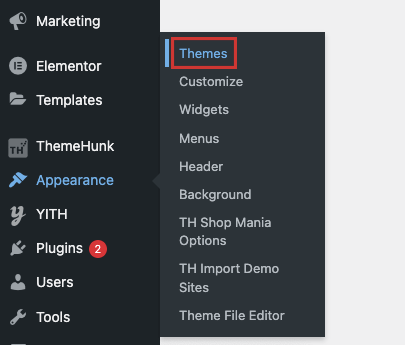
- Первая тема в списке — ваша активированная тема. Наведите указатель мыши на тему, которую хотите удалить, и нажмите «Сведения о теме».
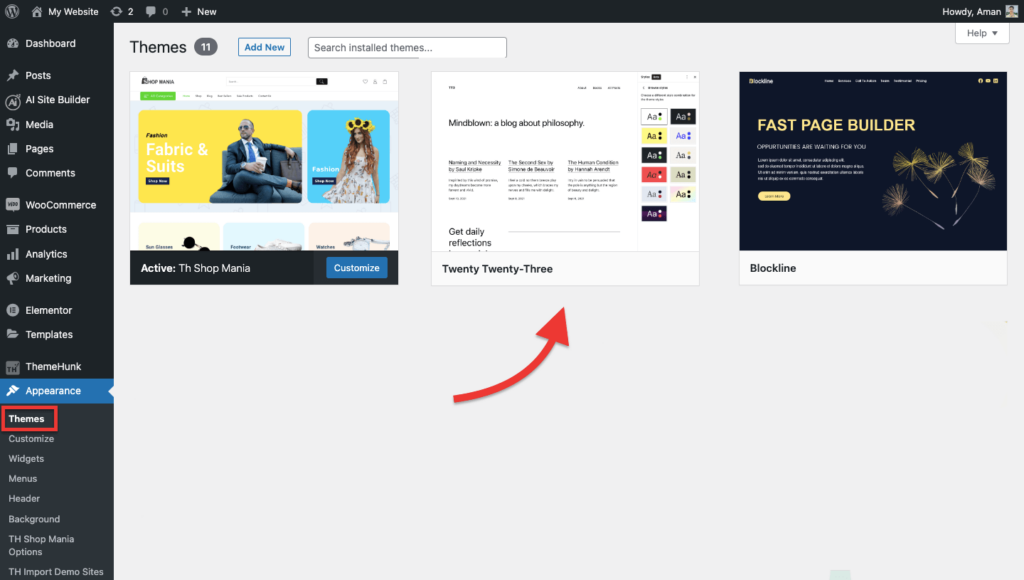
- Появится всплывающее окно, нажмите кнопку « Удалить » в правом нижнем углу.
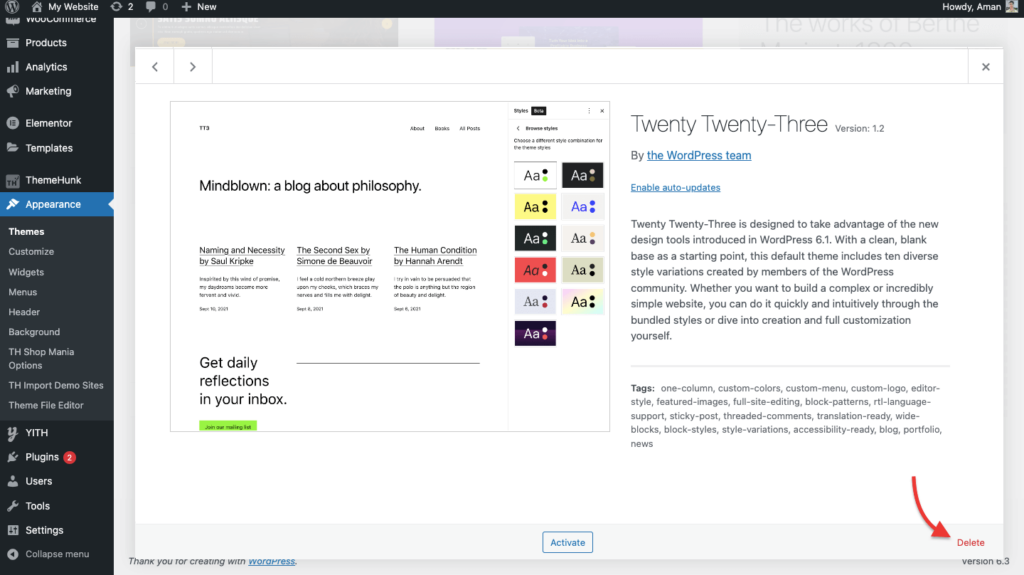
- Теперь появится сообщение с запросом подтверждения. Нажмите кнопку « ОК », чтобы удалить тему из вашей установки WordPress.
Удалить тему WordPress через FTP/SFTP
Если у вас нет доступа к панели администратора WordPress, вы все равно можете удалить тему с помощью FTP/SFTP. Используя FTP-клиент, вы получите файл WordPress на удаленный компьютер.
- После подключения к FTP откройте FTP-клиент и перейдите в папку « WP-Content », а затем откройте папку « Темы ».
- В папке темы вы увидите все установленные темы. Теперь найдите тему, которую хотите удалить. Щелкните правой кнопкой мыши на нем и нажмите кнопку удаления. Просто убедитесь, что эта тема не используется в настоящее время на вашем сайте.
- Теперь появится сообщение с запросом подтверждения. Нажмите кнопку « ОК », чтобы удалить тему из вашей установки WordPress.
Удалить тему WordPress через панель хостинга
Если вы не хотите удалять свою тему с помощью FTP-клиента, вы также можете использовать панель хостинга для удаления файлов темы. Здесь мы используем изображения приборной панели cPanel .

- Войдите в свою учетную запись хостинга — перейдите в панель управления и найдите « Диспетчер файлов ».
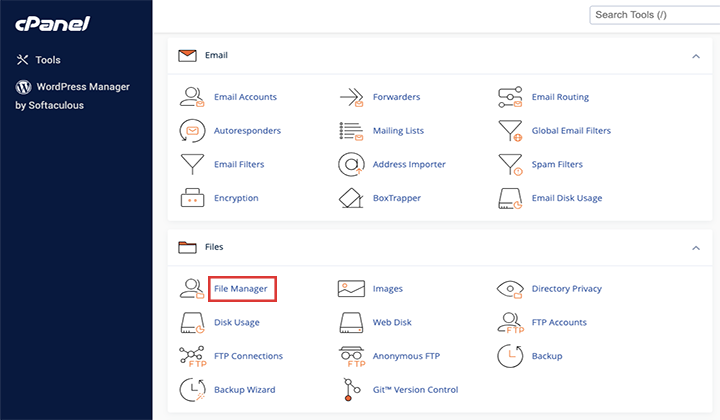
- После нажатия «Диспетчер файлов» откройте « public_html» , затем щелкните папку « wp-content », а затем папку « themes ».
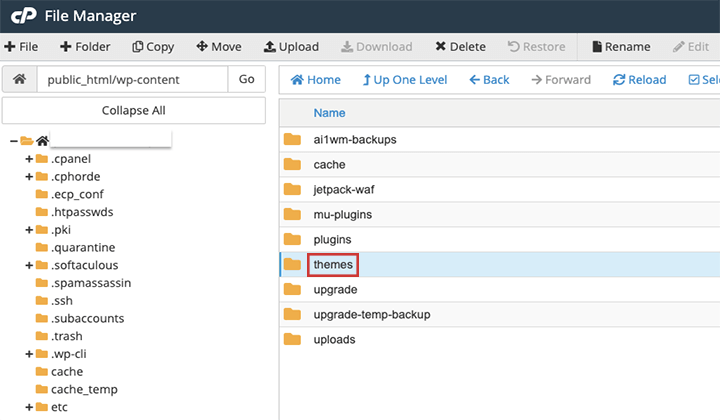
- Теперь найдите тему, которую хотите удалить. Щелкните правой кнопкой мыши на нем и нажмите кнопку удаления.
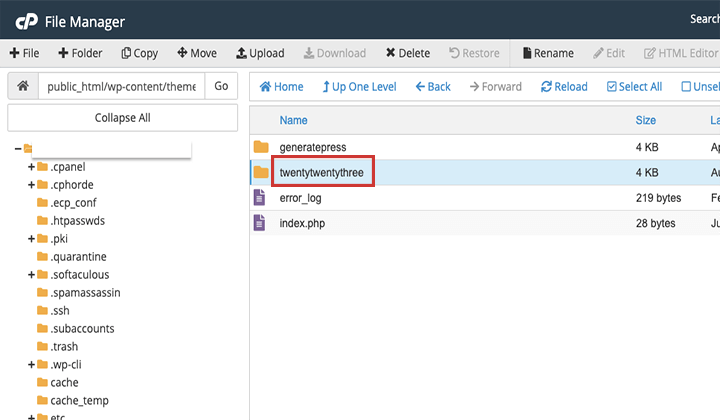
- Теперь появится сообщение с запросом подтверждения. Нажмите кнопку « ОК », чтобы удалить тему.
Почему вы не должны удалять тему?
Удаление тем из WordPress может помочь вашему сайту работать лучше, но бывают ситуации, когда они вам все еще нужны.
- Если вы настроили тему с множеством конкретных настроек, макетов или функций и, возможно, захотите использовать ее снова в будущем, сохранение темы может быть разумным шагом. Если вы удалите его, все ваши настройки и настройки исчезнут, и вам нужно будет сделать это снова, когда вы установите ту же тему.
- Если вы используете дочернюю тему, созданную на основе определенной родительской темы, и удаляете родительскую тему, это может повлиять на функциональность дочерней темы. Крайне важно сохранить родительскую тему, чтобы дочерняя тема работала должным образом. Если вы этого не сделаете, дочерняя тема может сломаться при настройке. Важно сохранить родительскую тему в безопасности для будущих обновлений.
- Если в активной теме возникают проблемы, наличие другой темы может помочь вашему веб-сайту оставаться функциональным, пока вы работаете над устранением проблем.
Часто задаваемые вопросы
В: Что делать после удаления темы WordPress?
Ответ: После удаления темы WordPress вам необходимо проверить свой сайт. Некоторые файлы из вашей старой темы могут все еще работать на вашем сайте. Если да, то удалите и эти файлы.
В: Безопасно ли удалять неиспользуемые темы?
Ответ: Да, их безопасно удалить.
Заключение
Удаление из WordPress тем, которые вы не используете, делает ваш сайт быстрее, безопаснее и проще в обращении. Это также помогает более плавно управлять сайтом и обеспечивает лучший пользовательский интерфейс для ваших посетителей. Очень важно, чтобы ваш сайт был оптимизирован, безопасен и хорошо работал.
Вот и все! Теперь вы узнали пошаговую процедуру удаления тем из WordPress. В этой статье мы обсудили различные способы удаления тем.
Тем не менее, если у вас есть какие-либо сомнения или вопросы относительно чего-либо, связанного с этим постом, вы можете задать их нам в разделе комментариев ниже.
Спасибо за чтение этого блога.
Пожалуйста, подпишитесь на наш канал YouTube , мы также загружаем туда отличный контент, а также следите за нами в Facebook и Twitter.
Читать далее:-
- Как создать сайт блога на WordPress: простые шаги
- Как мы можем увеличить органический трафик на веб-сайте?
- Как создать веб-сайт торговой площадки с несколькими поставщиками с помощью плагина WooCommerce и WCFM.
- Как удалить дату и время из комментария WordPress
Рекомендуемые темы WordPress
| Тема | Цель | Получить сделку |
|---|---|---|
| Зита | Многоцелевой | Получить скидку |
| Одна линия | Одна страница | Получить скидку |
| Диви | Многоцелевой | Получить скидку |
| GeneratePress | Многоцелевой | Получить скидку |
